Toetatud terminalid
- V400m
- p400(series)
- S1F2L
- S1F2
Seadistage Adyen makseterminal
Laadige alla kassa äpp iOS seadmes -> Laadi all SIIT.
Avage äpp ja logige sisse Erply kontoga.
Nüüd minge kassa sedaed -> Makseviiside konfiguratsioon -> Seadista maksete gateway'id
“Seadista integreeritud makselahahenduste” alt valige Native wrapper iOS/Android.
Vajutage “Salvesta” üleval.
Vajutage ‘Open payment settings’.
Valige ‘Adyen’. 'Adyen terminali seadistamise vaade on ees.
Sisestage API Key ja vajutage Save:
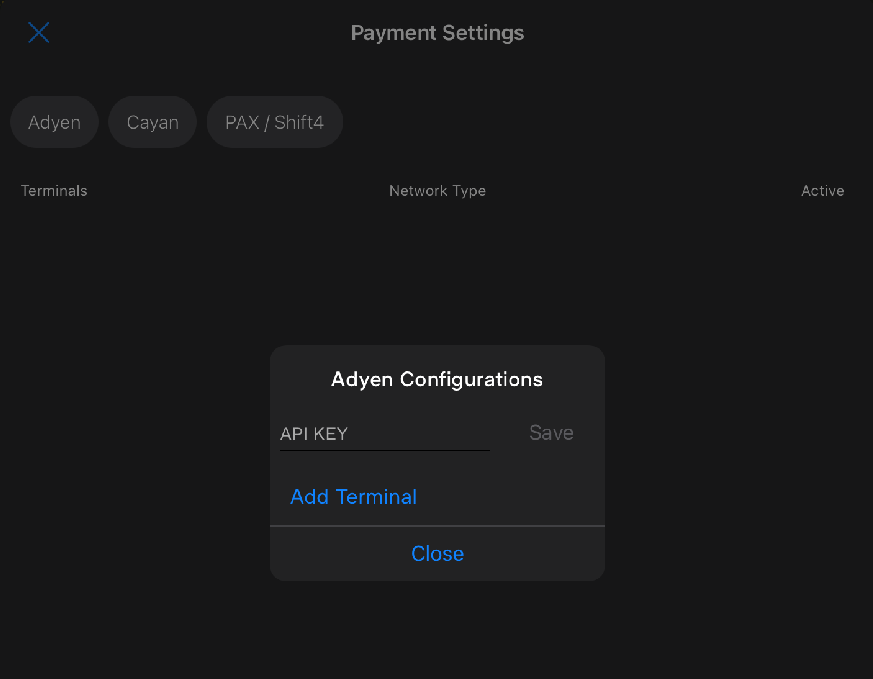
(Märkus: See salvestatakse CAFA-s lao tasemel. See tähendab, et igal asukohal peaks olema eraldi Adyeni API-võti. Teavet Adyeni API-võtme loomise kohta leiate Adyeni dokumentatsioonist (https://docs.adyen.com/development-resources/api-credentials/))
Vajutage ‘Add terminal’.
Täidake vajalikud väljad:
- Terminal ID
- Terminal Key Identifier
- Terminal Key Passphrase
- Terminal Key Version
- Terminal IP Address)
- Valige regioon (Europe, USA, Australia)
- Valige ühenduse tüübi(Connect type):
- Local - Seda kasutatakse ühenduse loomiseks terminaliga, millel on iOS-seadmega sama WiFi-ühendus.
- Cloud - Seda kasutatakse Adyeni portaali lisatud terminaliga ühenduse loomiseks, terminali IP-aadressi hankimiseks pilvest ja sellega ühenduse loomiseks.
- Local, Cloud - See toimib varuühendusena. Kui kohalik ühendus pole saadaval, proovib see terminaliga ühendust luua pilve kaudu.
- Cloud, Local - See toimib ka varuühendusena. Kui pilveühendust pole saadaval, proovib see terminaliga ühendust luua kohaliku ühenduse kaudu.
Vajutage Connect.
Kui näete hüpikakent, mis küsib luba teie kohalikus võrgus olevate seadmete leidmiseks ja nendega ühenduse loomiseks, vajutage nuppu „Luba“(Allow).
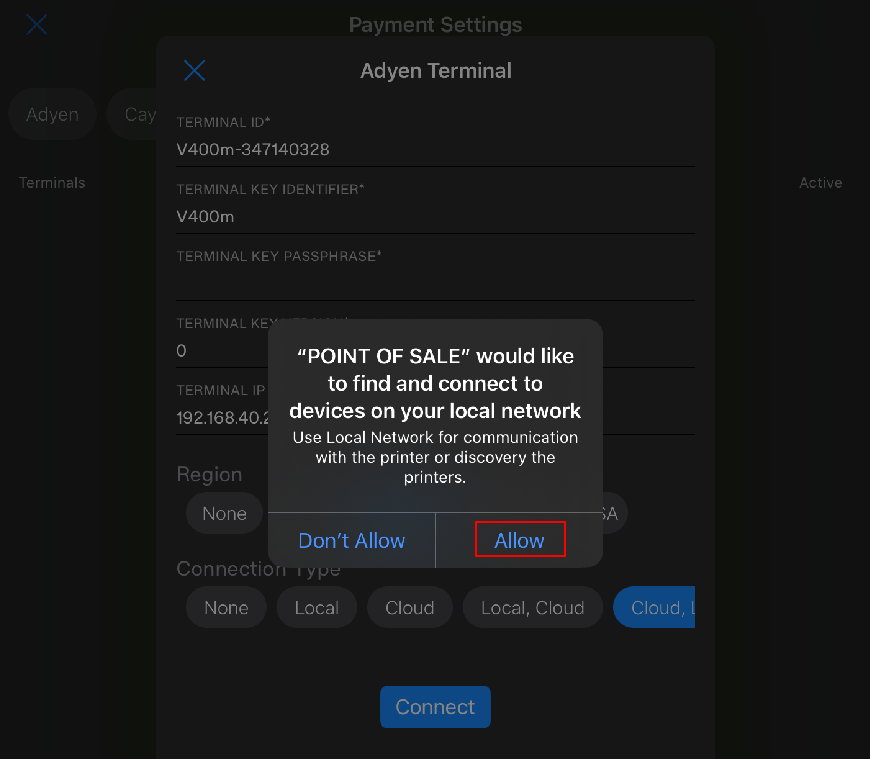
Seade kuvab teate „Ühendus õnnestus” (“Connection succeeded”).
Pärast terminali edukat seadistamist saate vastavat nuppu puudutades teha toiminguid, näiteks salvestada, määrata aktiivseks või eemaldada terminal. Kui vajutate pikalt salvestamisnuppu, näete terminali lahtiühendamise valikut.
Kui kasutaja on terminali juba salvestanud, kuvatakse see makseseadete ekraanil, kus on loetletud kõik terminalid:
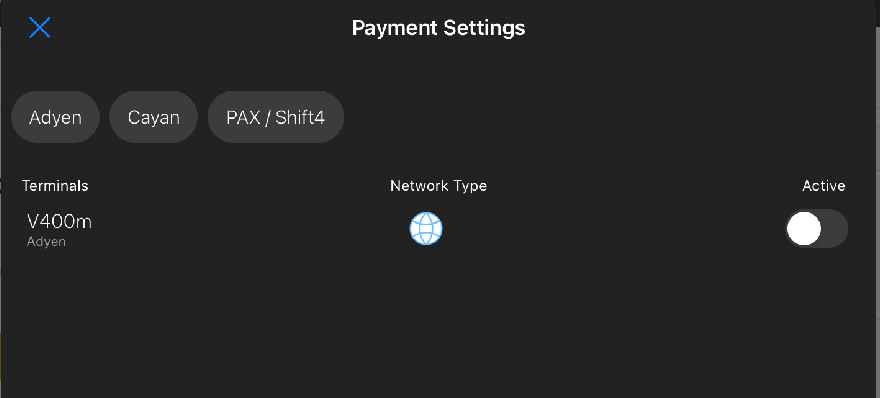
Sealt saate terminali puudutades avada mitu toimingut, näiteks „Testi ühendust“, „Määra aktiivseks“ ja „Eemalda terminal“.
Loendis paremalt vasakule libistades kuvatakse nupp „Eemalda”(Remove), mis võimaldab neil terminali süsteemist eemaldada. Printerit toetavate terminalide puhul näevad kasutajad lisaks nuppu „Seadista”(Configure):
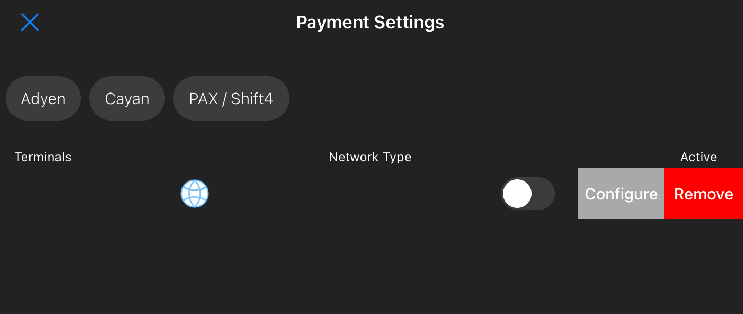
“Seadista” nupp lubab:
- Sisestada terminali IP aadressi
- Muuta maksekviitungite printimise
- Sisse lülitada kaubakviitungi printimise
Veenduge, et ühenduse olek oleks „Aktiivne“(Active). Kui mitte, siis määrake see aktiivseks (peaks muutuma roheliseks):
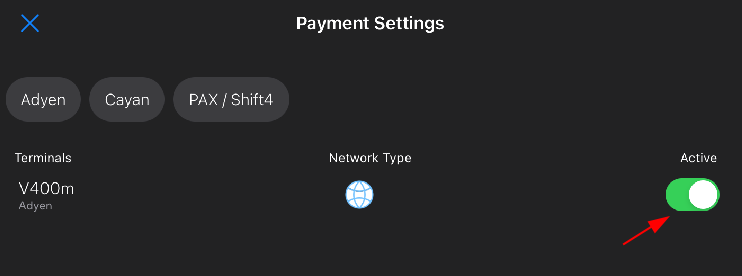
Seadista kaubakviitungite printimine läbi Adyen terminali
iOS super wrapper äppis minge kassa seaded -> Printimise seadistused.
Lülitage sisse “kasuta printimiseks wrapper-it”.
Salvestage.
Nüüd minge kassa sedaed -> Makseviiside konfiguratsioon -> Seadista maksete gateway'id
“Seadista integreeritud makselahahenduste” alt valige Native wrapper iOS/Android (kui see on juba valitud siis saab edasi minna).
Vajutage ‘Open payment settings’
Valige sobiv Adyen'i terminal.
Libista paremalt vasakule ja vajutage nupul „Configure”.
Lülitage sisse “Print receipt from terminal”.
Vajutage ‘Close'.
Pange kinni kõik seadistused.
How to check additional information on the adyen terminal?
For v400m and p400Plus
- To see the terminal’s information with the IP address, press 5 and then OK [5->OK].
- To see Payment menu, press 8 and then OK [8->OK]. Enter PIN code.
- To access the terminal’s Administrative menu, press 9 and then OK [9->OK]. Enter PIN code and press OK to continue [code->OK].
- To access network, press 9 and then OK [9->OK]. Select Network and enter PIN code.
For S1F2 and S1F2L
- To see the terminal’s information with the IP address, go to the Settings -> Device info.
- To see Payment menu, go to the Transactions.
- To access the terminal’s Administrative menu, go to the Settings -> Configuration. Enter PIN code and press OK to continue [code->OK].
- To access network, go to the Settings -> Network. Select Network and enter PIN code.
Note: PIN codes to access transactions and configuration views can be found in Adyen portal -> In-person payments -> Terminals -> select terminal -> Passcodes.